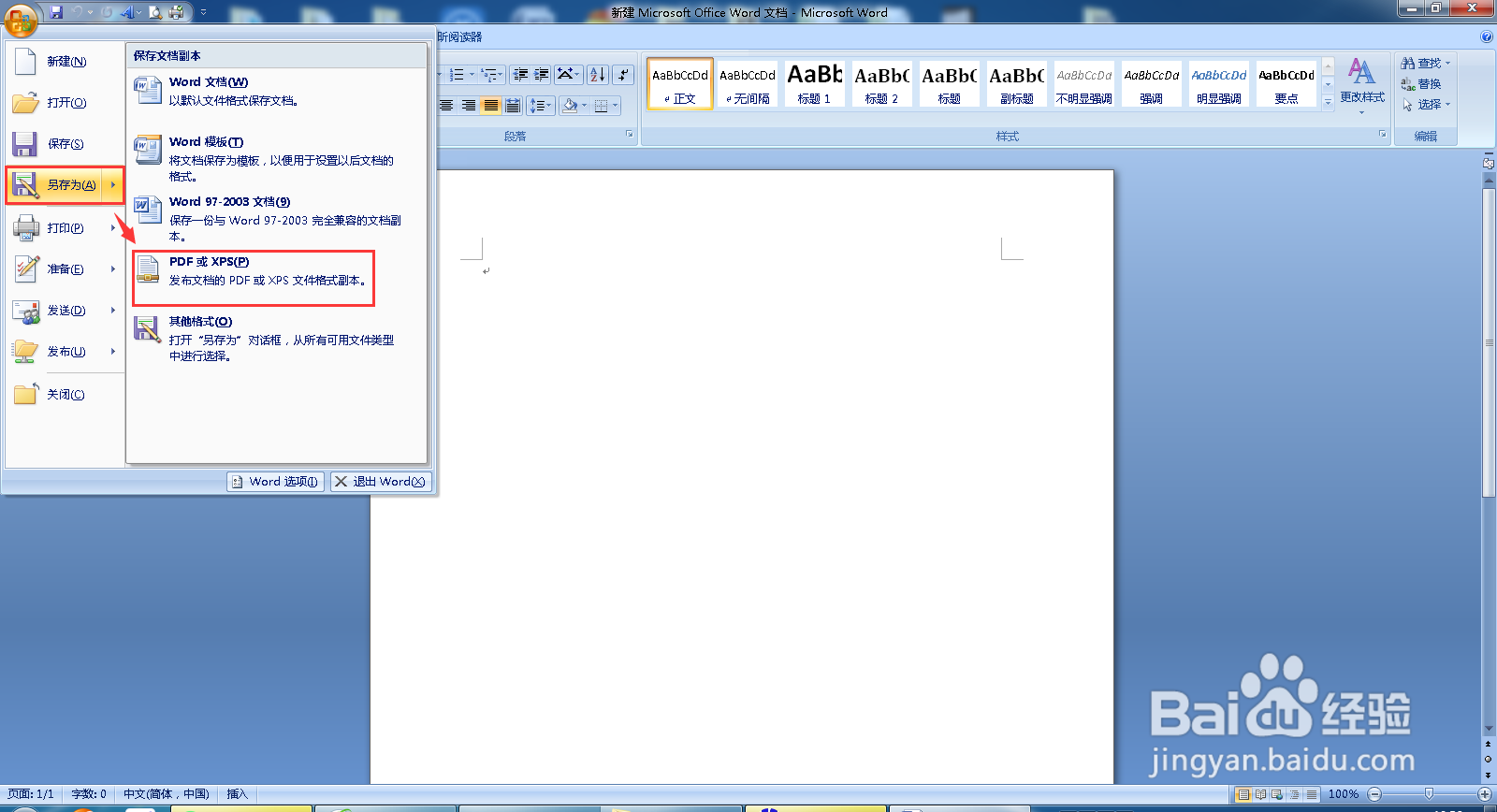1、打开Word2007,鼠标点击左上角的“office图标”,如图示
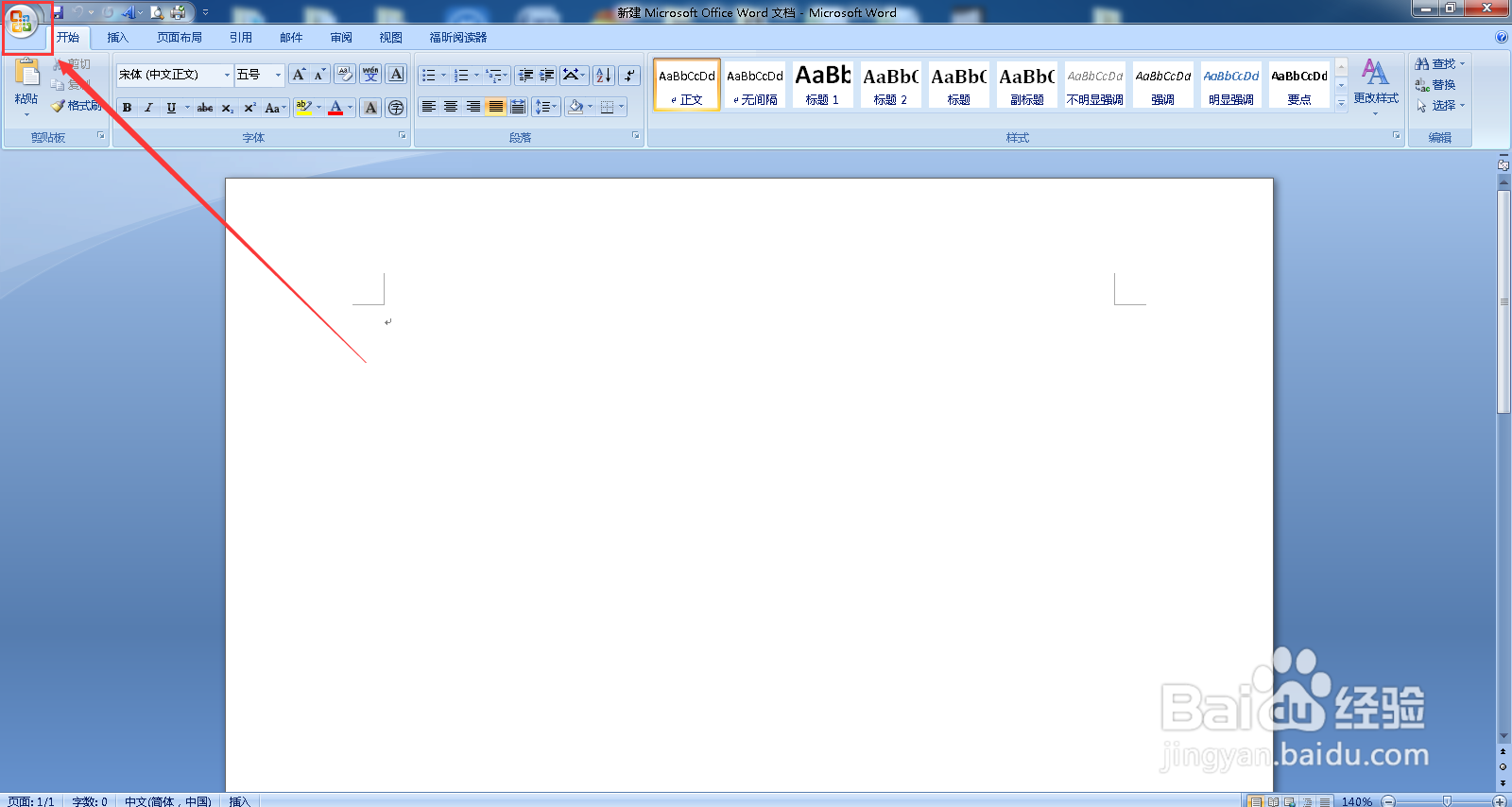
2、点击“另存为”,选择“查找其他文件的加载项”

3、此时将出现一个“Word帮助”页面,显示“Word2007现已停用”

4、关闭Word,打开百度,输入“SaveA衡痕贤伎sPDFandXPS”进行搜索,选择一个安全的网站进行下载,如果你懒得去找,这里给你提供一个现成的地址:http://www.downza.cn/soft/264488.html

5、下载完成后,解压出来,双击打开

6、在弹出的安装页面中,勾选“接受条款”,然后点击“继续”

7、稍等片刻,等待Windows进行配置,直到显示“安装已完成”


8、重新打开Word2007,点击页面左上角的office图标,聪艄料姹再点击“另存为”后,你就可以看到右边出现一个新的选项:“PDF或XPS(P)”。恭喜你,到此已成功添加(安装)到PDF或XPS加载项了。